Kaspersky Internet Security
Kā atinstalēt Kaspersky lab produktus
Lai atinstalētu Kaspersky Lab produktus no Jūsu datora, izpildiet šos soļus: - Ekrāna labajā stūrī klikšķiniet ar labo peles taustiņu uz programmas ikonas un izvēlieties Exit no izvēlnes.
Ja programmas ikona nav redzama, tad spiediet uz pogas  (Show hidden icons), un virziet peles kursoru uz Kaspersky Lab produkta ikonu. (Show hidden icons), un virziet peles kursoru uz Kaspersky Lab produkta ikonu. 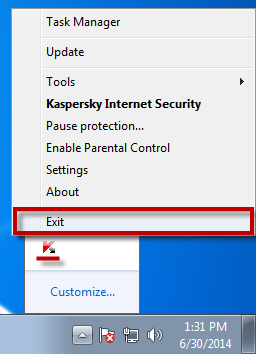
- Palaidiet deinstalācijas vedni. Detalizētāka informācija kā notiek programmu deinstalācija dažādās operētājsistēmas, zemāk atradīsiet saites ar instrukciju:
- Sākuma ekrāna noklikšķiniet jebkurā tukšā vietā ar labo peles taustiņu.
- Paneļa apakšējā daļā parādīsies poga All apps.
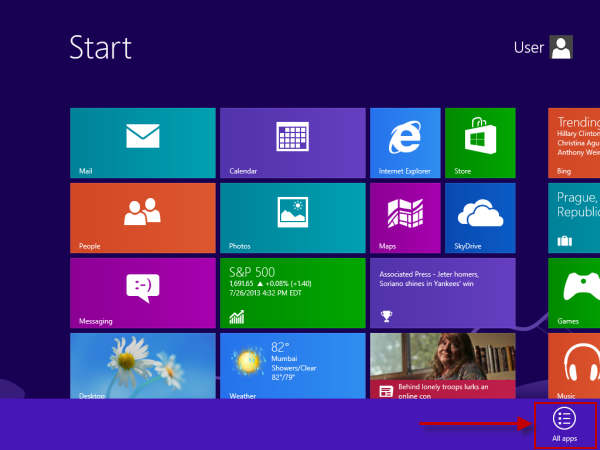
- Apps ekrānā uzklikšķiniet labo peles taustiņu uz Kaspersky Lab produkta.
- Spiediet Uninstall apakšējā panelī.
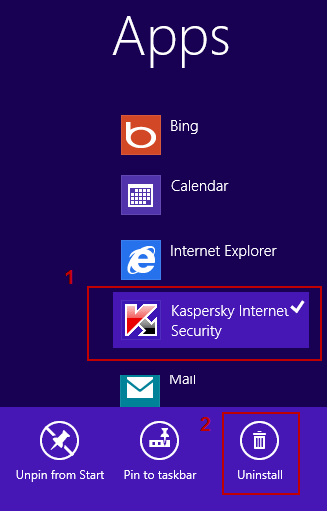
- Ja izmantojat logu Programs and Features, izvēlieties Kaspersky Lab produktu un spiediet Uninstall/Change.

- Brīdinājuma logā spiediet uz Accept pogas.
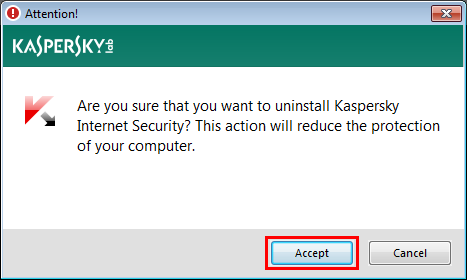
- Spiediet Next deinstalācijas vednī.
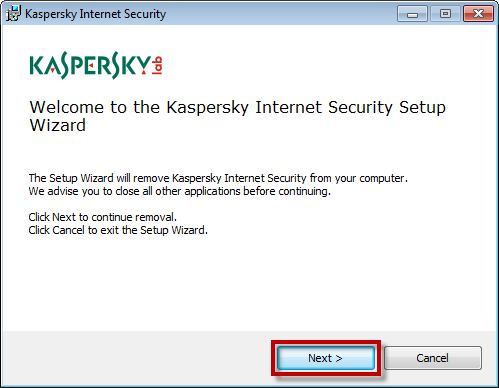
- Ja Kaspersky Lab produkta iestatījumi bija aizsargāti ar paroli, tad nākošajā solī ir jāievada lietotāja norādītā parole un jāspiež Next.
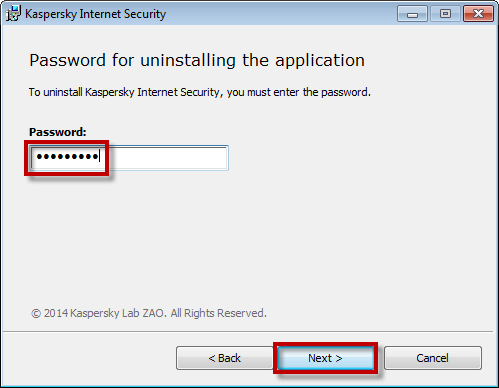
- Pie Saving objects soļa, tiek vaicāts kādu informāciju lietotājs vēlas saglabāt datorā pēc produkta deinstalācijas:
- License information.
- Quarantine files (šī opcija ir aktīva tikai tad, ja produkts iepriekš ir detektējis kādu kaitīgu objektu, un tas ir bijis pārvietots uz Karantīnu).
- Operational settings of the application.
- iChecker data.
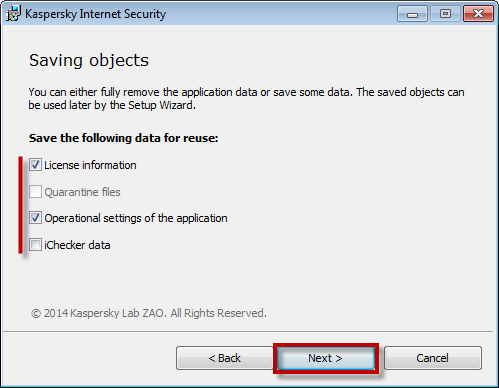
- Logā Ready to uninstall spiediet uz pogas Remove.
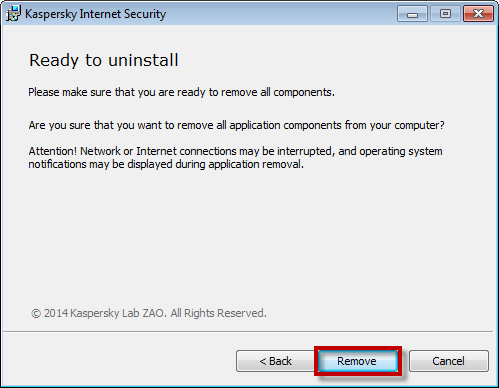
- Sagaidiet kamēr deinstalācijas vednis izdzēsīs visus programma failus un reģistra ierakstus. Lai pabeigtu deinstalācijas procesu ir nepieciešams restartēt datoru. Lai restartētu datoru nekavējoties, spiediet uz Yes pogas deinstalācijas vednī. Ja Jūs vēlaties atlikt datora restartēšanu un to darīt vēlāk, tad spiediet uz pogas No. Kad sistēma būs restartēta, programma pilnībā būs atinstalēta no Jūsu datora.
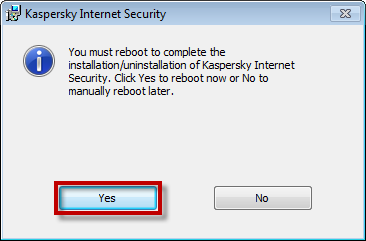
|